修好系统提示“您没有权限在此位置中保存文件 请与管理员联系”的办法
软件是一系列按照特定顺序组织的计算机数据和指令的集合。一般来讲软件被划分为编程语言、系统软件、应用软件和介于这两者之间的中间件。硬件是“计算机硬件”的简称。与“软件”相对,电子计算机系统中所有实体部件和设备的统称。
修复系统提示“您没有权限在此位置中保存文件 请与管理员联系”的方法
时间:2017-10-07 10:43作者:Blank来源:本站整理人气:1740我要评论(0)
小编近日在将电脑系统升级之后就将一些文件保存在了电脑中,没想到过了几天之后就发现已经不能再次保存在这个磁盘了,一旦选择了保存的位置之后就会被提示:您没有权限在此位置中保存文件,请与管理员联系以获得相应权限”。小编在经过重试、关机等操作之后发现不能解决这个问题,随后在分析了错误的原因之后终于找到了解决的方法。接下来就给大家演示一下解决的过程吧,若是你还没有解决这个故障可以一起进行修复哦!
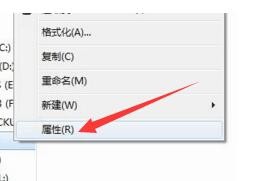
方法步骤:
1、打开电脑中的控制面板,然后找到用户账户进行查看,若是自己的账号不是管理员,那么需要大家将账户更改为管理员权限。
2、接着使用鼠标右键单击不能保存文件的磁盘,然后在右键菜单中单击“属性”进入磁盘的属性设置界面中去!

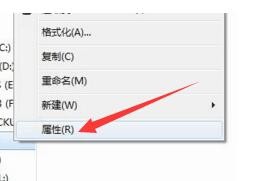
3、打开该磁盘的属性设置窗口之后接着在安全选项卡下方单击打开“高级”设置按钮!
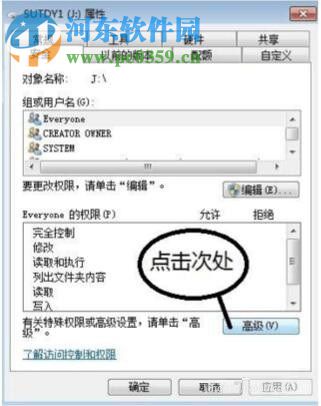
4、打开高级选项之后接着在左侧下方找到“更改权限”一栏,单击打开即可!
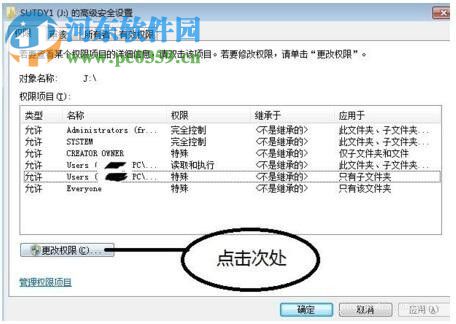
5、随后按照下图中的步骤进行操作,在选择的时候查看是否只有子文件夹,若是则需要要使用鼠标选中需要更改权限的用户名称,然后单击编辑按钮!
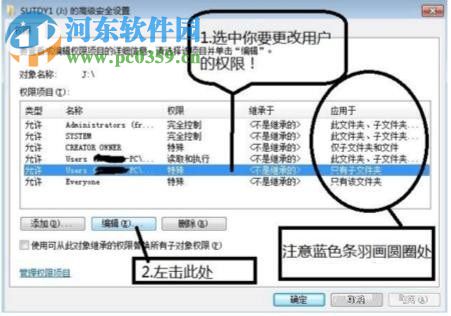
6、在编辑界面中将应用设置为“此文件夹、子文件夹和文件”,一栏即可保存!点击确定之后会弹出新的运行界面,等待它运行成功即可!

以上就是用来解决无法在某一磁盘保存文件的方法了,在保存文件的时候若是出现了这样的情况,大家若是觉得上面的解决方法太过麻烦也可以直接保存在别的磁盘中,这样能够缓解文件无法保存的情况!小编建议大家在闲暇时间将该故障修复一下,这样就可以顺利的使用这个磁盘的内存了!
硬件是实在的,有模有样的。软件是程序性的。是一系列的指令。有了软件,硬件才会实现更丰富的功能。
……